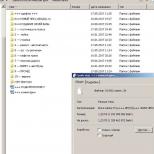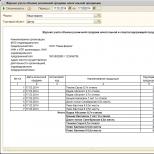Faxový podpis a pečiatka v 1s 8.3. Tlač a podpisovanie v rozložení tlačovej formy bez použitia priehľadných obrázkov. Spájame pečať a podpis hlavy
Každý primárny dokument vypracovaný v súlade s federálnym zákonom zo dňa 06.12.2011 č. 402-FZ „O účtovníctve“ musí obsahovať podpisy osôb zodpovedný za jeho registráciu.
Podpisové právo má osoba z titulu zastávanej funkcie: manažér, hlavný účtovník, pokladník. Dočasne možno udeliť aj podpisové právo oprávnené osoby na základe príkazu alebo plnej moci
Pri registrácii primárnych dokumentov je potrebné uviesť funkciu a priezvisko osoby zodpovednej za obchodnú transakciu a vyhotovenie dokumentu. Pre samostatné divízie organizácie môžu existovať aj iné zodpovedných osôb.
Ak je zoznam správne nakonfigurovaný zodpovedný a oprávnené osoby program automaticky nahradí všetky požadované pozície a mená v tlačených formách dokumentov.
Ako nastaviť podpisy zodpovedných osôb v účtovnom podniku 1C 8?
1. Vyplnenie registra „Zodpovedné osoby organizácií“.
Zodpovedné osoby organizácie sú uvedené v adresári organizácií na záložke „Zodpovedné osoby“.
Zoznam zodpovedných osôb si otvoríte v časti „Referenčné knihy a nastavenia účtovníctva“, položka „Organizácie“, na navigačnom paneli položky adresára vyberte položku „Zodpovedné osoby“

Vľavo je zoznam pozícií, vpravo sa pri pohybe kurzorom po pozíciách zobrazujú jednotlivci, ktorí túto pozíciu držia, v chronologickom poradí. Tie. Pri generovaní tlačenej podoby dokladu ku konkrétnemu dátumu sa z tejto evidencie prevezmú záznamy, ktoré sú aktuálne ku dňu vyhotovenia dokladu a program automaticky nahradí požadované priezvisko zo zoznamu.
Záznamy môžete pridať pomocou tlačidla "Vytvoriť".
Otvorí sa formulár na vytvorenie novej zodpovednej osoby za organizáciu.

Tu je potrebné vybrať jednotlivca (z adresára "Jednotlivci"), pozíciu z adresára "Pozície" a tiež uviesť dátum, od ktorého je tento záznam platný.
Súbor zodpovedných osôb je stanovený samostatne pre každú organizáciu alebo oddelenie.
2. Podpisy oprávnených osôb.
Nižšie v navigačnom paneli položky adresára „Organizácie“ je hypertextový odkaz „Oprávnené osoby“, ktorý otvára register informácií „Oprávnené osoby“.

Tento register slúži na označenie osôb, ktoré majú a právo podpísať prvotnú účtovnú dokumentáciu na základe listinného splnomocnenia(objednávka, splnomocnenie).
Nastavujú sa samostatne pre každú organizáciu a p sa používajú pre zadaného používateľa informačnej databázy alebo pre všetkých používateľov, ak nie je zadaný žiadny používateľ.
Ide spravidla o povinnosti dočasného konania a v náležitom „Číslo a dátum objednávky“ sú uvedené náležitosti dokumentu, na základe ktorého sú tieto osoby oprávnené podpisovať dokumenty.
3. Nastavenie podpisov v dokumentoch.
V hlavných dokumentoch programu, ako napr
- « «;
- „Zákon o poskytovaní výrobných služieb“;
- "Realizácia spracovateľských služieb";
- "faktúra vystavená"
sú uvedené podrobnosti na určenie podpisovateľov a dokumentov, na základe ktorých sú splnomocnení. V najnovších vydaniach účtovníctva 1C sú tieto podrobnosti nakonfigurované v špeciálnom formulári „Podrobnosti o predajcovi a kupujúcom“, ktorý je možné otvoriť pomocou príslušného hypertextového odkazu vo formulári:


V starších dokumentoch je karta „Rozšírené“ zachovaná tak, ako vyzerala predtým:

Ak je vyplnený register „Oprávnené osoby organizácií“, polia sú štandardne vyplnené hodnotami z registra informácií „Oprávnené osoby organizácií“ s prihliadnutím na vybranú organizáciu a používateľa. Ak v registri „Oprávnené osoby organizácií“ nie sú za organizáciu uvedené v dokumente žiadne záznamy, vypĺňa sa na základe údajov registra „Zodpovedné osoby organizácie“. Mená osôb uvedených v týchto poliach sú zobrazené v tlačenej forme. Ak tieto polia nie sú vyplnené, pri tlači sa použijú hodnoty zodpovedných osôb uvedených v registri „Zodpovedné osoby organizácií“.
V prípade potreby môžete priamo na záložke „Dodatočné“ pred tlačou dokladu opraviť mená zodpovedných osôb a údaje o dokladoch, na základe ktorých konajú.
Takže napríklad formulár TORG-12 bude vyzerať ako s nastaveniami dokumentu uvedenými na predchádzajúcom obrázku.

Teda v programe 1C Accounting Enterprise 8 vydanie 3.0 sú tiež prispôsobiteľné podpisy oprávnených osôb organizácií.
Video tutoriál:
V konfiguráciách 1C je v súčasnosti veľmi pohodlná služba na odosielanie faktúr za platbu zákazníkom priamo z programu, preto nemusíte tlačiť dokument ani ho ukladať do externých súborov, stačí kliknúť na tlačidlo odoslať a označiť e-mailovú adresu príjemcu. A obzvlášť dôležitá je skutočnosť, že faktúru je možné okamžite vygenerovať s faksimilným podpisom a pečaťou, ako aj pridať k nej logo vašej organizácie. V tomto článku budem hovoriť o tom, ako nastaviť takú pohodlnú funkciu v programe 1C: Enterprise Accounting 8.
V prvom rade vám chcem ukázať, aký by mal byť konečný výsledok našej práce. V prípade, že chceme vygenerovať faktúru s podpisom konateľa a pečiatkou, po dokončení všetkých nastavení bude tlačená podoba dokladu vyzerať takto:
Ak chcete do programu načítať informácie o podpise a pečati, prejdite na kartu „Hlavné“ a prejdite do adresára „Organizácie“

Otvorte požadovanú organizáciu a rozbaľte polia v časti „Logo a tlač“. 
Najprv klikneme na odkaz „Návod“ Ako vytvoriť faksimilný podpis a pečať. „Program nám povie, že musíme vytlačiť navrhovaný hárok, nahradiť podpisy a pečať a naskenovať ho vo forme výkresu Potom otvorte výsledný výkres v grafickom editore (použil som štandardný Paint), vystrihnite požadované oblasti a uložte ako samostatné súbory vo formáte png.
Následne výsledné obrázky načítame do programu pomocou odkazov „Stiahnuť tlač“ a „Stiahnuť podpis“. 
Ako vidíte, do programu je možné načítať aj logo organizácie, ktoré sa zobrazí aj v tlačenej podobe faktúry. 
Teraz si môžete otvoriť účet a pokúsiť sa vytlačiť nový formulár. Ak to chcete urobiť, prejdite na kartu „Predaj“, vyberte položku „Faktúry zákazníkom“, nájdite požadovaný doklad a stlačte tlačidlo „Tlačiť“ - „Faktúra na zaplatenie (s pečaťou a podpismi)“. 
Ak potrebujeme poslať faktúru e-mailom, kliknite na tlačidlo s obálkou, ktoré sa nachádza vpravo od tlačidla tlače. V tomto prípade sa program tiež opýta, aký formulár chceme odoslať 
Vyberáme možnosť s pečiatkou a podpismi. V prípade potreby si môžete otvoriť a zobraziť výslednú faktúru z odosielacieho formulára. Ak je všetko v poriadku, zostáva už len označiť príjemcu a kliknúť na „Odoslať“. 
V prípade, že ste predtým neposielali faktúry zákazníkom priamo od 1C, musíte najprv nakonfigurovať nastavenia pre svoj e-mailový účet. Ak to chcete urobiť, prejdite na kartu "Správa" a vyberte položku "Organizátor". 
Potom položka „E-mailové účty“. Vytvorte nový záznam, zadajte svoju e-mailovú adresu, heslo a meno odosielateľa, uložte informácie. Teraz môžete bezpečne využívať túto pohodlnú funkciu posielaním faktúr na platbu zákazníkom priamo z 1C: Accounting. Ak máte ďalšie otázky, môžete sa ich opýtať v komentároch k článku.
V súčasnosti v „1C: Účtovníctvo 8“ (rev. 3.0) pomocou faxu môžete tlačiť faktúry na platbu vystavené zákazníkom a akty zmierenia s protistranami. Odborníci 1C povedali, ako používať túto funkciu v programe.
Na aktiváciu tejto funkcie je potrebné vykonať príslušné nastavenia vo forme položky katalógu Organizácia(v organizačnej karte), do ktorej sa dostanete zo sekcie Hlavná vec.
Na karte organizácie musíte otvoriť skladaciu skupinu Logo a tlač a podľa pokynov si stiahnite grafické obrázky faksimilných podpisov manažéra a hlavného účtovníka. Ak chcete, môžete si stiahnuť aj logo a pečať organizácie (obr. 1). Vzorový formulár faktúry s logom, faxovým podpisom, pečiatkou a ďalšími podmienkami je zobrazený na odkaze Náhľad tlačený formulár „Faktúra kupujúcemu“.

Ryža. 1. Zahrnutie faksimile do organizačnej karty
Teraz v doc Faktúra kupujúceho(kapitola Predaj) pri výbere príkazu Tlač - Faktúra na zaplatenie(s pečiatkou a podpismi) sa zobrazí tlačená podoba dokumentu s faksimilnými podpismi vedúceho a hlavného účtovníka a pečiatkou organizácie (obr. 2).

Ryža. 2. Vytlačte faktúru pomocou faxu
V tlačenej forme dokumentu Akt zmierenia vyrovnania s protistranou(kapitola Predaj alebo oddiel Nákupy) bol zobrazený faxový podpis manažéra alebo hlavného účtovníka a potom v poli Zástupca organizácie na záložke Okrem toho ako zodpovednú osobu je potrebné uviesť aj konateľa alebo hlavného účtovníka. Potom pri výbere príkazu Pečať – zákon o zmierení(s pečaťou a podpisom) bude na pečati vytlačený dokument s faksimilným podpisom a jeho dešifrovaním (obr. 3).

Ryža. 3. Tlač aktu o zmierení s faxom
Pokiaľ ide o zahrnutie faksimile pri tlači aktov, faktúr a UPD, takáto príležitosť v „1C: Accounting 8“ nie je poskytnutá z dôvodu existujúcich rizík pre príjemcu týchto dokumentov.
Ak je dokument odoslaný za účelom jeho urýchleného premietnutia do účtovníctva protistrany, je lepšie ho poslať e-mailom priamo z programu v niektorom z formátov, ktoré program ponúka (XLS, XML atď.). ). Potom bude môcť protistrana automaticky načítať prijatý dokument do svojho programu bez toho, aby strácala čas manuálnym zadávaním.
Vzhľadom na početné požiadavky používateľov, vývojári „1C: Accounting 8“ zvažujú možnosť pridania faksimile do primárnych dokumentov v programe. O tejto problematike sa v súčasnosti diskutuje v Centre nápadov. BUH.1S sa tiež rozhodol spýtať svojich čitateľov, či je pridávanie faksimilií do primárnej funkcie užitočné a prečo používatelia túto funkcionalitu potrebujú.
Poprosíme vás, aby ste sa zapojili do prieskumu a svoje názory a želania nám môžete napísať do komentárov.
Pošlite tento článok na môj mail
Často pri práci s dokumentáciou vo veľkých (i malých) organizáciách nastáva problém s podpisovaním dokumentov. Množstvo vypísanej dokumentácie dosahuje značné objemy a podpisujúci nie sú vždy na pracovisku alebo sú jednoducho zaneprázdnení. V tejto súvislosti dochádza k omeškaniu podpisu potrebných dokumentov, respektíve k predĺženiu lehoty na ich poskytnutie partnerom a v dôsledku toho k nespokojnosti partnera so všetkými z toho vyplývajúcimi dôsledkami. Na vyriešenie tohto druhu problému, konkrétne na zníženie nákladov na prácu pri podpisovaní množstva dokumentov, ako aj na urýchlenie tohto procesu, sa stále viac organizácií uchyľuje k používaniu faxových podpisov a pečatí.
Faksimilný podpis je presná kópia grafického zobrazenia vyhotovená vo forme pečiatky, ktorá úplne reprodukuje vlastnoručne vyhotovený podpis osoby zodpovednej za podpisovanie dokumentov (zvyčajne riaditeľa alebo hlavného účtovníka) a slúži na osvedčenie jej práv, ktoré možno použiť ako alternatívu pri podpisovaní nejakej dokumentácie.
Napíšte nám do komentárov témy, ktoré vás zaujímajú, aby ich naši odborníci mohli analyzovať v inštruktážnych článkoch a videonávodoch.
Je dôležité vziať do úvahy, že používanie faxov na území Ruskej federácie je možné len povoleným spôsobom stanoveným právnymi predpismi Ruskej federácie. Namiesto obvyklých podpisov a pečatí použite faksimile v prípadoch, keď to dokumentujú dve strany, t.j. musí byť podpísaná dohoda, podľa ktorej je možné faxom podpisovať dokumenty vyhotovené pri transakciách (faktúry, faktúry, úkony atď.).
Používanie faksimilného podpisu a pečate sa často implementuje v automatizovaných účtovných systémoch a v 1C sa v niektorých tlačiteľných formulároch implementuje automatické nahradenie faksimilného obrazu pečate a podpisu. Takže v konfigurácii 1C Enterprise Accounting 3.0 je možné okamžite vytlačiť faktúru na platbu a akt odsúhlasenia vzájomných vyrovnaní s pečaťou a podpismi, preto budete musieť vykonať predbežné nastavenia.
Teraz budeme analyzovať, ako vytvoriť pečať v 1C a faxový podpis.
Potrebné nastavenia sa vykonajú v organizačnej karte (hlavná časť) v skupine Logo a tlač. Pre každý z nich sú samostatné polia na zadávanie obrázkov. Sem môžete pridať aj logo spoločnosti (ochrannú známku).
Pre tých, ktorí nevedia, ako správne pripraviť potrebné obrázky na načítanie do programu, je poskytnutá zodpovedajúca inštrukcia, ktorá sa otvorí kliknutím na odkaz na karte organizácie, podrobne vám povie, ako vytvoriť pečať a podpisy pre 1C Účtovníctvo. Implementácia je pomerne jednoduchá, potrebujete tlačiareň, pero a tlač, skenovacie zariadenie a akýkoľvek program na prácu s úpravou obrázkov, dokonca aj Paint.
Po vytvorení obrázkov, načítaní do 1C, môžete skontrolovať, ako sa budú zobrazovať v tlačených dokumentoch, kliknite na odkaz Náhľad tlačenej „Faktúry“.
Tím skúsených 1c programátorov:
Od 5 minút odozvy až po naliehavé úlohy, dokonca aj cez víkendy a sviatky.
30+ programátorov s až 20-ročnými skúsenosťami v 1C.
K dokončeným úlohám robíme videonávody.
Živá komunikácia prostredníctvom akýchkoľvek messengerov vhodných pre klienta
Kontrola nad realizáciou vašich úloh prostredníctvom nami špeciálne vyvinutej aplikácie
Oficiálni partneri 1C od roku 2006.
Skúsenosti s úspešnou automatizáciou od malých firiem až po veľké korporácie.
99% zákazníkov je spokojných s výsledkami
Organizácie sú často požiadané, aby vložili logo a podpisovú pečiatku priamo do faktúry zákazníka. Vďaka tomu skóre vyzerá pevnejšie a reprezentatívnejšie. Faksimile tlač na účet nie je zakázaná regulačnými predpismi, a preto veľa ľudí využíva túto možnosť.
Dnes vám poviem, ako urobiť podobné nastavenie pre 1C: Accounting 8.3 (revízia 3.0) svojpomocne, bez pomoci programátora.
Prejdite teda na kartu našej organizácie a otvorte položku „Logo a pečať“. Tam nájdeme pole „Logo“ a klikneme na tlačidlo so šípkou nadol vedľa neho:
V rozbaľovacom zozname vyberte možnosť „Zobraziť všetko“:

V okne výberu kliknite na tlačidlo „Vytvoriť súbor“:


Ihneď potom budeme vyzvaní, aby sme označili obrázok, ktorý chceme použiť ako naše logo. Musíte si vopred pripraviť súbor s takýmto obrázkom (objednávka od dizajnéra) alebo nájsť niečo vhodné na internete.
Pre naše experimenty som vzal logo 1C:

Vo všeobecnosti bude stačiť akýkoľvek obrázok vo formátoch (png, jpg, bmp).
Po výbere súboru s obrázkom označíme názov tohto súboru v 1C a stlačíme tlačidlo „Uložiť a zavrieť“:

Ako vidíte, súbor sa objavil v zozname pod názvom, ktorý sme zadali. Vyberte ho a stlačte tlačidlo "Vybrať":

Logo bolo vložené do poľa a zobrazené na formulári, skvelé!

Začnime s faksimilnou tlačou. Ak to chcete urobiť, kliknite na položku „Ako rýchlo a jednoducho vytvoriť faxový podpis a pečať?“:

Vytlačte a postupujte podľa pokynov na vytlačenom hárku:

Potom budeme mať k dispozícii obrázok (naskenovaný hárok) v jednom z formátov (png, jpg, bmp) s už nalepenými podpismi a pečaťou, v mojom prípade to vyzerá takto:

Kliknite na šípku nadol vedľa poľa „Tlač faxu“:

V okne výberu znova stlačte tlačidlo "Vytvoriť súbor":

V okne vytvorenia súboru vyberte možnosť „Zo súboru na disku“ a stlačte tlačidlo „Vytvoriť“:

Opäť budeme vyzvaní, aby sme označili súbor s obrázkom, tu vyberieme rovnaký naskenovaný hárok s podpismi a pečaťami, ktorý sme urobili o niekoľko krokov skôr.
Otvorí sa konfiguračné okno pre súbor. Zadajte názov a stlačte tlačidlo "Uložiť a zatvoriť":


Vidíme, že obrázok s pečaťou a podpismi bol nahradený v poli "Faksimile print" a zobrazený na formulári. Stlačte tlačidlo „Uložiť a zavrieť“ na karte organizácie:

Nakoniec prejdite na nejakú faktúru na zaplatenie kupujúcemu a kliknite na tlačidlo „Tlačiť“ -> „Faktúra (s pečiatkou a podpismi)“:

Objavil sa vytlačiteľný formulár faktúry s logom, pečaťou a podpismi:

Ak je obrázok s pečiatkou a podpismi príliš malý, naskenujte list znova pri vyššom rozlíšení.